Azure Veri Gezgini kümesinin durumunu denetleme
Azure Veri Gezgini kümesinin durumunu etkileyen CPU, bellek ve disk alt sistemi gibi çeşitli faktörler vardır. Bu makalede, kümenin durumunu ölçmek için izleyebileceğiniz bazı temel adımlar gösterilmektedir.
https://dataexplorer.azure.com adresinde oturum açın.
Sol bölmede kümenizi seçin ve aşağıdaki komutu çalıştırın.
.show diagnostics | project IsHealthy, NotHealthyReason, IsAttentionRequired, AttentionRequiredReason, IsScaleOutRequiredÇıkış
Çıkış parametresi Açıklama IsHealthy 1 çıkışı, kümenin iyi durumda olduğunu gösterir. 0 çıkışı, kümenin iyi durumda olmadığını gösterir. NotHealthyReason Kümenin iyi durumda olmama nedeni. Bu alan yalnızca IsHealthy çıkışı 0 olduğunda geçerlidir. IsAttentionRequired 1 çıkışı, kümenin dikkat gerektirdiğini gösterir. AttentionRequiredReason Kümenin dikkat gerektirmesinin nedeni. Bu alan yalnızca IsAttentionRequired çıktısı 1 olduğunda geçerlidir. IsScaleOutRequired 1 çıkışı, kümenin ölçeğini genişletmenin önerilmiş olduğunu gösterir. Azure portal oturum açın ve kümenize gidin.
İzleme'nin altında Ölçümler'i ve ardından aşağıdaki görüntüde gösterildiği gibi Canlı Tut'a tıklayın. 1'e yakın bir çıkış, iyi durumdaki bir küme anlamına gelir.
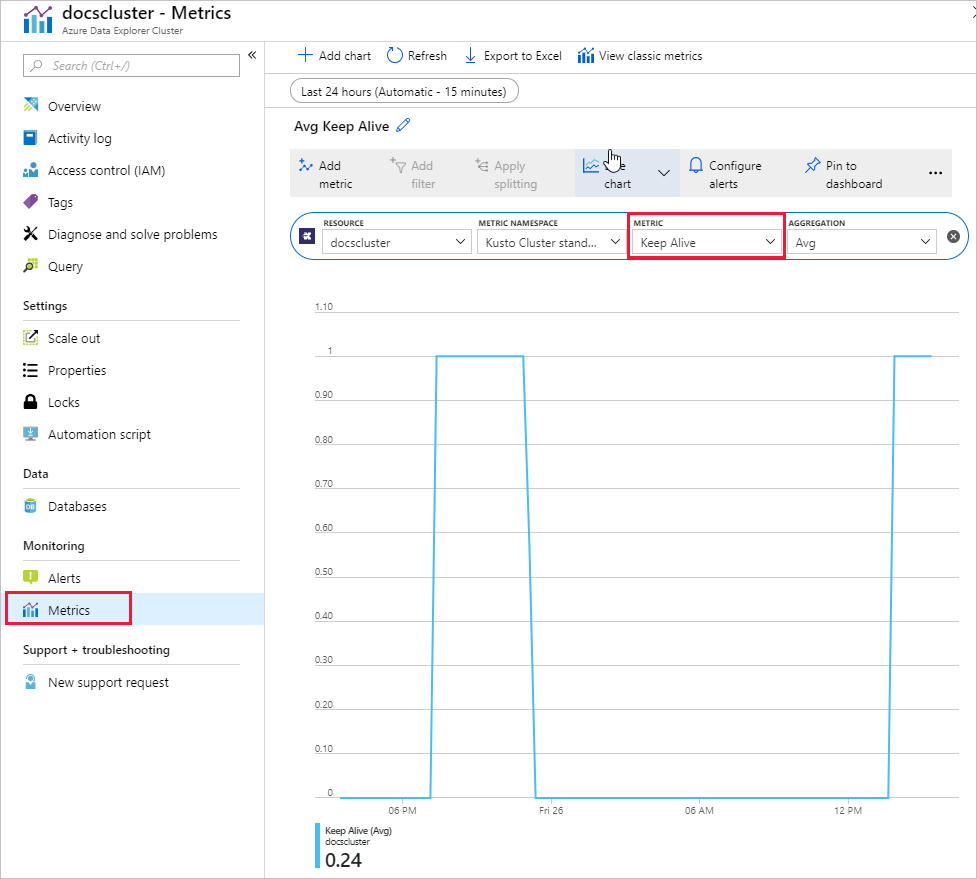
Grafiğe başka ölçümler eklemek mümkündür. Grafiği ve ardından Ölçüm ekle'yi seçin. Başka bir ölçüm seçin. Bu örnekte CPU gösterilmektedir.
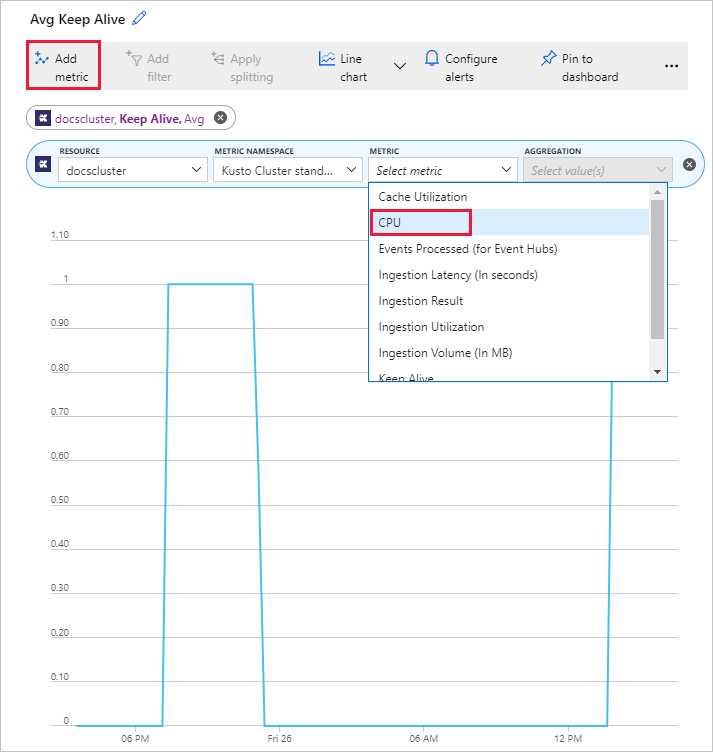
Küme ölçümlerinde listelenen kaynak ve alım ölçümlerini gözden geçirin ve ölçüm açıklaması sütunundaki önerileri gözden geçirin.
Kümenin durumuyla ilgili sorunları tanılama konusunda yardıma ihtiyacınız varsa lütfen Azure portal bir destek isteği açın.
Geri Bildirim
Çok yakında: 2024 boyunca, içerik için geri bildirim mekanizması olarak GitHub Sorunları’nı kullanımdan kaldıracak ve yeni bir geri bildirim sistemiyle değiştireceğiz. Daha fazla bilgi için bkz. https://aka.ms/ContentUserFeedback.
Gönderin ve geri bildirimi görüntüleyin